Proteger su privacidad con Firefox en Linux

- 1837
- 481
- Claudia Baca
Introducción
La privacidad y la seguridad se están volviendo cada vez más importantes temas. Aunque es imposible ser 100% seguro, hay medidas que puede tomar, especialmente en Linux, para ayudar a defender su privacidad y seguridad en línea al navegar por la web.
Firefox es probablemente su mejor opción al seleccionar un navegador para estos fines. No se puede confiar en Google Chrome. Es propiedad de Google, una compañía conocida por la recopilación de datos, y es de código cerrado. El cromo puede estar bien, pero no se puede garantizar. Solo Firefox ha mantenido un grado de compromiso con los derechos de usuario.
Configuración de Firefox
 Hay algunas configuraciones en Firefox que puede configurar para proteger mejor su privacidad. Estos están fácilmente disponibles y ayudan a controlar los datos que comparte cuando navega.
Hay algunas configuraciones en Firefox que puede configurar para proteger mejor su privacidad. Estos están fácilmente disponibles y ayudan a controlar los datos que comparte cuando navega.
Reporte de salud
Lo primero que puede establecer para limitar la cantidad de datos que se envían es el informe de Firefox Health. Claro, los datos solo se envían a Mozilla, pero todavía está transmitiendo datos.
Abra el menú Firefox y haga clic en "Preferencias."Vaya a la pestaña" Avanzado "en el costado y haga clic en" Opciones de datos."Allí puede deshabilitar cualquier informe de datos.
Buscar
Por defecto, las versiones más nuevas de Firefox usan Yahoo como su motor de búsqueda. Algunas distribuciones los configuran para usar Google en su lugar. De cualquier manera no es ideal. Firefox tiene la opción de usar DuckDuckgo como predeterminado en su lugar.

Para habilitar DuckDuckgo, abra el menú Firefox y haga clic en "Preferencias."Dirígete a" Buscar "en el menú lateral. Luego, use el menú desplegable "Motor de búsqueda predeterminado" para seleccionar Duckduckgo.
No rastrear
No rastrear no es perfecto, pero envía una señal a los sitios que les dicen que no registren su actividad a través de herramientas de análisis. Esos sitios pueden o no cumplir, pero aún es mejor habilitar no rastrear en caso de que lo hagan.
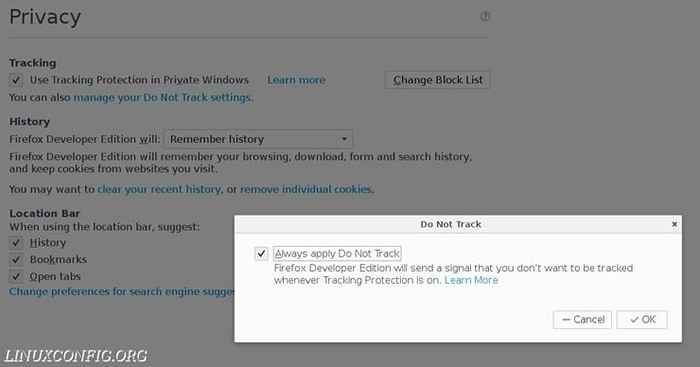
Abra el menú de Firefox nuevamente. Haga clic en "Preferencias" y luego "Privacidad."En la parte superior de la página hay una sección de" seguimiento ". En la línea que dice: "También puede administrar su configuración de no rastrear", haga clic en el enlace. Aparecerá una ventana emergente con una casilla de verificación que le permite habilitar no rastrear.
Desactivar bolsillo
No hay evidencia de que el bolsillo esté haciendo algo nefasto, pero puede ser una buena idea deshabilitarlo de todos modos, ya que se vincula a una aplicación patentada.
Desactivar el bolsillo no es demasiado difícil, pero debe tener cuidado de que el bolsillo sea lo único con lo que te metes. Para llegar a la configuración que necesita, escriba Acerca de: config En la barra de direcciones de Firefox.
La página librará una tabla de configuración. En la parte superior de esa tabla hay una barra de búsqueda. Buscar "bolsillo" allí.
Te llevarán a una nueva tabla que contenga los resultados. Estás buscando una configuración llamada "Extensiones.bolsillo.activado."Cuando lo encuentre, haga doble clic en él para cambiarlo a" Falso."Puede editar la otra configuración relacionada con el bolsillo allí también. Aunque no es necesario. Solo asegúrese de no editar nada que no esté directamente relacionado con la extensión de bolsillo.

Complementos
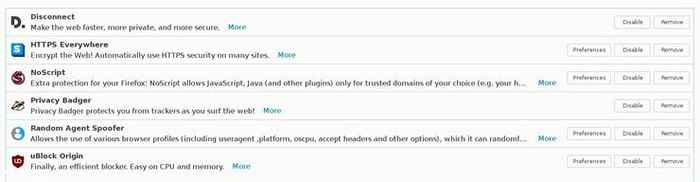
Las formas más efectivas de proteger su privacidad y seguridad en Firefox provienen de complementos. Firefox tiene una biblioteca de complementos masivo, y muchos de esos complementos son software gratuito y de código abierto. Los complementos destacados en esta guía se encuentran entre los mejores para asegurar su navegador.
Https en todas partes
El Electronic Frontier Foundation desarrolló HTTP en todas partes en respuesta a la gran cantidad de sitios que no usan certificados SSL y la tendencia de muchos enlaces a no usar los https: // prefijar y enviar usuarios a la versión no garantizada de los sitios. Https en todas partes asegura que si existe una versión encriptada de un sitio, se usa.
HTTPS en todas partes está disponible para Firefox a través de la búsqueda de complementos de Firefox aquí https: // complementos.Mozilla.org/en-us/firefox/addon/https-everywhere/
Badger de privacidad
La Electronic Frontier Foundation también está detrás de la privacidad. Privacy Badger tiene como objetivo retomar donde no se rastree al bloquear el seguimiento no deseado de los sitios web. También está disponible a través del repositorio complementario de Firefox aquí https: // complementos.Mozilla.org/en-us/firefox/addon/privacy-badger17.
Origen de Ublock
Ahora para uno de los complementos de privacidad más comúnmente, el bloqueo de anuncios. En este caso, el bloqueador de anuncios de el elección es el origen de Ublock. El origen de Ublock es un bloqueador de anuncios de peso más ligero que no hace excepciones cuando se trata de qué anuncios bloquea. El origen de Ublock generalmente bloqueará cualquier anuncio, especialmente los más invasivos. Puedes encontrar el origen de Ublock aquí https: // complementos.Mozilla.org/en-us/firefox/addon/uBlock-Origin/.
Frasco
Bloquear JavaScript es un poco controvertido. JavaScript poderes Gran parte de la web, pero también es notorio por ser un vehículo para la invasión de privacidad y una miríada o ataques. Noscript es una excelente solución para tratar con JavaScript.
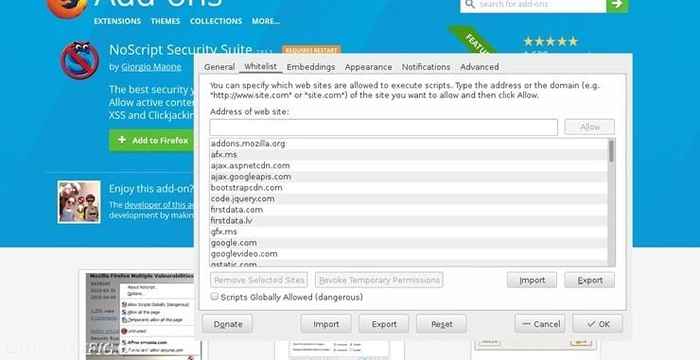
Noscript es una lista blanca de JavaScript. Bloqueará todo JavaScript universalmente hasta que se agregue un sitio a la lista blanca. Agregar un sitio se puede hacer preventivamente a través del menú "Opciones" del complemento, o se puede hacer haciendo clic en el icono NOSScript mientras está en la página.
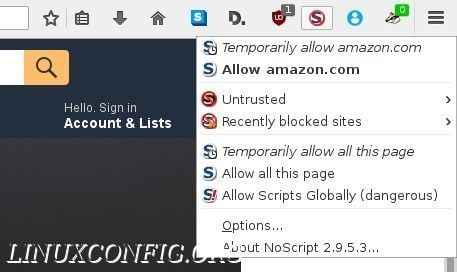
Noscript está disponible a través del repositorio complementario de Firefox https: // complementos.Mozilla.org/en-us/firefox/addon/noscript/. Si la página dice que no está respaldada en su versión de Firefox, haga clic en "Descargar de todos modos."Ha sido probado y está trabajando con Firefox 51.
Desconectar
Desconectar hace lo mismo que el tejón de privacidad. Solo proporciona otra barrera de protección. Puede encontrarlo en el repositorio de complementos https: // complementos.Mozilla.org/en-us/firefox/addon/disconnect/. Si la página dice que su versión de Firefox no es compatible, haga clic en "Descargar de todos modos."Se ha probado y está trabajando con Firefox 51.
Socer de agente aleatorio
El pato de agente aleatorio puede cambiar la firma del navegador de Firefox para que parezca que es prácticamente cualquier otro navegador en cualquier otra plataforma. Aunque tiene muchas otras aplicaciones, también protege contra las huellas digitales del navegador.
Las huellas dactilares del navegador son otra forma en que los sitios pueden rastrear a los usuarios en función del navegador y el sistema operativo que están utilizando. La huella digital del navegador afecta a los usuarios y usuarios de Linux de otros sistemas operativos "alternativos" más que los usuarios de Windows porque las firmas de su navegador son más únicas.
Puede agregar el sago de agente aleatorio a través del repositorio complementario de Firefox https: // complementos.Mozilla.org/en-us/firefox/addon/spano de agente aleatorio/. Al igual que algunos de los otros, la página puede decir que no es compatible con las versiones más recientes de Firefox, y nuevamente, eso no sería cierto.

Puede usar el Scofer de agente aleatorio haciendo clic en su icono en la barra de menú de Firefox. Aparecerá un menú desplegable con diferentes opciones de navegador para emular. Una de las mejores opciones es seleccionar "escritorio aleatorio" y un intervalo aleatorio para cambiar. De esta manera, no hay absolutamente ningún patrón para rastrear. También asegura que solo obtenga las versiones de escritorio de los sitios.
Ajustes del sistema
DNS privado
Evite el uso de servidores públicos o ISP DNS! A pesar de que configura su navegador en el estándar de privacidad absoluta, su consulta DNS contra el servidor DNS público revela todos los dominios que ha visitado. Servicios como Google Public DNS (IP: 8.8.8.8, 8.8.4.4) registrará su dirección IP, información sobre su ISP y geolocalización. Esta información se puede compartir como parte de cualquier proceso legal y solicitudes gubernamentales exigibles.
¿Qué información registra Google cuando uso el servicio de Google Public DNS??
La página de privacidad de Google Public DNS tiene una lista completa de información que recopilamos. Google Public DNS cumple con la política de privacidad principal de Google, disponible en nuestro centro de privacidad.
La dirección IP de su cliente solo se registra temporalmente (borrada dentro de un día o dos), pero la información sobre los ISP y las ubicaciones de los niveles de la ciudad/metro se mantiene más tiempo con el fin de hacer que nuestro servicio sea más rápido, mejor y más seguro.
ÁRBITRO:https: // desarrolladores.Google.com/speed/public-dns/faq#privacidad
Por esta razón, si es posible, configure y use su servidor DNS privado que no se avecina. Hoy en día, esta tarea puede ser tan trivial como una implementación de algún contenedor DNS Server DNS preconfigurado en su host local. Por ejemplo, dado que el servicio Docker ya está instalado en su sistema, el siguiente comando implementará su servidor DNS local privado:
# Docker Run -d - -Name Bind9 -P 53: 53/UDP -P 53:53 Fike/Bind9
El servidor DNS ahora está en funcionamiento:
# Dig @Localhost Google.com; <> Cavar 9.9.5-9+DEB8U6-DEBIAN <> @localhost google.com; (2 servidores encontrados) ;; Opciones globales: +cmd ;; Tengo respuesta: ;; ->> encabezado<<- opcode: QUERY, status: NOERROR, id: 51110 ;; flags: qr rd ra; QUERY: 1, ANSWER: 1, AUTHORITY: 4, ADDITIONAL: 5 ;; OPT PSEUDOSECTION: ; EDNS: version: 0, flags:; udp: 4096 ;; QUESTION SECTION: ;google.com. IN A ;; ANSWER SECTION: google.com. 242 IN A 216.58.199.46
Ahora, establezca su servidor de nombres dentro/etc/resolv.confusión a:
servidor de nombres 127.0.0.1
Pensamientos de cierre
Ninguna solución de seguridad o privacidad es perfecta. Sin embargo, los pasos de esta guía son definitivamente una mejora, aunque. Si te tomas realmente en serio la privacidad, el navegador Tor https: // www.torproyector.org/proyectos/Torbowser.html.interno es una mejor opción. Tor es un poco exagerado para el uso diario, pero en realidad emplea algunas de las mismas medidas descritas en esta guía.
Tutoriales de Linux relacionados:
- Cómo instalar el navegador web Google Chrome en Ubuntu 22.04 ..
- Cómo instalar el navegador web de Chromium en Linux
- Ubuntu 22.04 Instalación del navegador de cromo
- Firefox vs Google Chrome/Chromium
- Google Chrome para Linux: descarga e instalación
- Cosas para instalar en Ubuntu 20.04
- Una introducción a la automatización, herramientas y técnicas de Linux
- Recupere su privacidad y seguridad en la era digital
- Cómo instalar Adobe Flash Player en Linux
- Lista de navegadores disponibles en Linux
- « Trituración del disco duro en Linux
- Ejemplos sobre cómo usar RSYNC para copias de seguridad de datos locales y remotos y sincronizaciones »

